
- 软件




/中文/

/简体中文/

/中文/

/中文/

/中文/

/中文/

/中文/

/中文/

/中文/

/中文/
微信工资条能够自动生成工资条上传到微信公众平台,方便员工随时随地查看工资情况。使用微信工资条需在电脑内安装office办公软件,导入联系人、工资表方便快速。
1.工资表查看导入
2.联系人查看导入
3.工资条发送
一、注册
1.点击菜单“注册”,扫描微信二维码,关注“我的工资条”公众号。
2.接下来点“下一步”按提示操作即可获取用户名和登录密码。
3.注册成功后请先尝试登录(在状态栏能看到用户名即表示登录成功)。
二、准备联系人文档
1.联系人Excel表格格式:在第一表的第一行的第一格开始依次为“工号”“姓名”“手机号码”。
2.编辑好联系人文档后尝试一下“导入联系人”。点击联系人菜单-“导入联系人...”。
三、张贴“工资条微信查询方法与员工工号”
1.点击帮助菜单-关于查询工资条。
2.打开后在“如何用微信查询工资条”文档中输入财务微信号,然后打印张贴到公告栏。
四、准备工资表
1.工资条Excel表格格式:在第一表的第一行中必须有“工号”“姓名”。
2.在工资表录入相关数据。
五、登录
1.发送工资条之前需要使用您的用户名和密码进行登录操作。
2.如果不是公用电脑,建议在登录时勾选记住密码。
3.如果忘记登录密码,请使用微信重置密码,格式:CZMM123456(设置新密码为123456)
六、导入工资表
1.点击菜单“导入工资表”-“导入工资表...”;
2.如果姓名列后面某列内容不需要发送,就点击“隐藏列”。
七、发送工资条
1.点击“工资条”选项卡,如果某条记录不要发送,就将前面的勾去掉,或者选中后再“删除行”。
2.点击菜单“发送工资条”-“发送已勾选的”,输入工资条月份(6位数字),再输入工资条标题即可。
八、为什么有的待发工资条无法勾选?
应该是以下两种情况之一:
1.待发工资条中接收人姓名在联系人列表中找不到,或工号不相符。
2.联系人列表中没有手机号码的员工又没有绑定财务微信号。
九、郑重声明
1.我们严守《国际互联网公约》,对软件用户提供的所有信息绝不对外公布,也不用于商业用途。
2.对于已绑定财务微信号的员工工资条,不会上传手机号码到服务器。
十、快捷方式
F1 帮助文档
F5 发送工资条
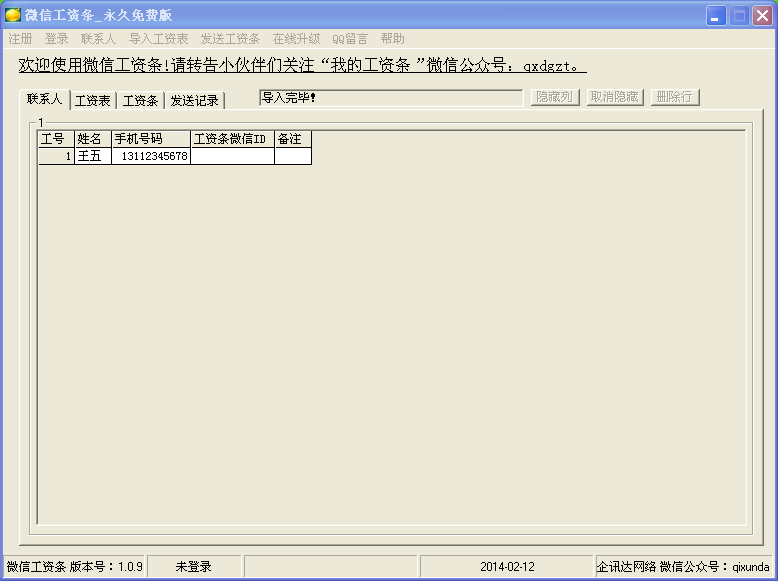
 蘑菇云手机精灵下载v1.2.322 官方版其他应用 / 3.2M
蘑菇云手机精灵下载v1.2.322 官方版其他应用 / 3.2M
 AutoCAD 2019注册机附序列号其他应用 / 2.0M
AutoCAD 2019注册机附序列号其他应用 / 2.0M
 Suapp pro中文版v3.5.1.3 最新版其他应用 / 6.9M
Suapp pro中文版v3.5.1.3 最新版其他应用 / 6.9M
 小巧票据打印管理软件3.1 最新版其他应用 / 28.3M
小巧票据打印管理软件3.1 最新版其他应用 / 28.3M
 福建联通好莱坞会员领取软件(腾讯视频vip领取)v1.0 最新版其他应用 / 5.5M
福建联通好莱坞会员领取软件(腾讯视频vip领取)v1.0 最新版其他应用 / 5.5M
 mifare one卡操作程序v1.5 绿色中文版其他应用 / 280KB
mifare one卡操作程序v1.5 绿色中文版其他应用 / 280KB
 Axure RP10授权密钥v10.0.0 最新版其他应用 / 91KB
Axure RP10授权密钥v10.0.0 最新版其他应用 / 91KB
 谷歌云端语音识别工具下载正式版其他应用 / 2KB
谷歌云端语音识别工具下载正式版其他应用 / 2KB
 3dmax2021注册机(附激活教程)v1.0 最新版其他应用 / 62KB
3dmax2021注册机(附激活教程)v1.0 最新版其他应用 / 62KB
 Custom Resolution Utilityv1.0 免费版其他应用 / 555KB
Custom Resolution Utilityv1.0 免费版其他应用 / 555KB
 超大的wpa2破解字典其他应用 / 75.1M
超大的wpa2破解字典其他应用 / 75.1M
 Axure RP10授权密钥v10.0.0 最新版其他应用 / 91KB
Axure RP10授权密钥v10.0.0 最新版其他应用 / 91KB
 3dmax2021注册机(附激活教程)v1.0 最新版其他应用 / 62KB
3dmax2021注册机(附激活教程)v1.0 最新版其他应用 / 62KB
 Custom Resolution Utilityv1.0 免费版其他应用 / 555KB
Custom Resolution Utilityv1.0 免费版其他应用 / 555KB
 win10注册表清理修复工具下载5.18 免费版其他应用 / 10.5M
win10注册表清理修复工具下载5.18 免费版其他应用 / 10.5M
 mifare one卡操作程序v1.5 绿色中文版其他应用 / 280KB
mifare one卡操作程序v1.5 绿色中文版其他应用 / 280KB
 微信dat文件解码工具v1.0 免费版其他应用 / 58.4M
微信dat文件解码工具v1.0 免费版其他应用 / 58.4M
 蘑菇云手机精灵下载v1.2.322 官方版其他应用 / 3.2M
蘑菇云手机精灵下载v1.2.322 官方版其他应用 / 3.2M
 Suapp pro中文版v3.5.1.3 最新版其他应用 / 6.9M
Suapp pro中文版v3.5.1.3 最新版其他应用 / 6.9M
 AI脚本插件合集(75款)v7.5 最新版其他应用 / 2.8M
AI脚本插件合集(75款)v7.5 最新版其他应用 / 2.8M